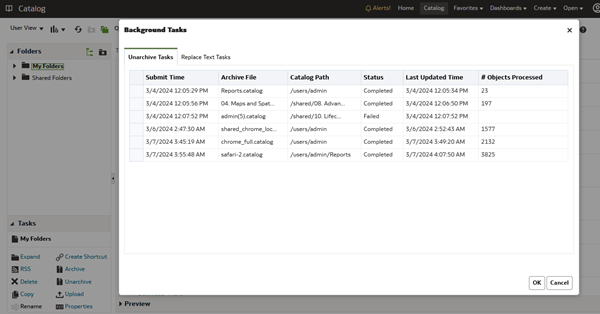Migrace obsahu do jiných katalogů
Správci mohou kopírovat obsah katalogu z jednoho prostředí do druhého pomocí voleb archivace a zrušení archivace katalogu. Při archivaci dojde k uložení obsahu do souboru s koncovkou .catalog ve vašem lokálním souborovém systému. Při zrušení archivace dojde k odeslání obsahu ze souborů katalogu do jiného umístění katalogu.
Ukládání obsahu do archivu katalogu
Správci mohou kopírovat nebo přesouvat obsah, který vytvoříte v jednom prostředí, do jiného prostředí pomocí funkce archivace nebo zrušení archivace katalogu. Archivace uloží jeden či více objektů nebo složek, které obsahují více objektů, do souboru .catalog v místním souborovém systému.
Pokud nevyberete volbu Zachovat oprávnění, oprávnění budou vyloučena. To může být užitečné v případě, že provádíte migraci obsahu ze zkušebního prostředí a oprávnění, která jste v tomto prostředí přiřadili zkušebním uživatelům, nebudou v produkčním systému potřebná. Při rušení archivace se obsahu přiřadí oprávnění nadřízené složky v cílovém systému.
Časové značky se při rušení archivace zachovají. Můžete pouze nastavit, zda se položky, které jsou starší než položky v archivu katalogu, mají přepsat.
Pokud nevyberete volbu Zachovat časové značky, původní informace o stáří obsahu se neuloží a při rušení archivace nebudou brány v potaz.
.catalog můžete odeslat do jiného umístění.Odeslání obsahu z archivu katalogu
Správci mohou odeslat obsah ze služby Oracle Analytics a řešení Oracle BI Enterprise Edition verze 11.1.1.9.0 nebo vyšší. Vyberte vlastní složku katalogu, do které má být obsah umístěn. Zobrazí se volba Zrušit archivaci. Určete archiv katalogu, tj. jakýkoli platný soubor s příponou .catalog, jehož obsah chcete do této složky kopírovat.
Mají-li sestavy dat fungovat správně, musí mít služba Oracle Analytics přístup ke všem požadovaným tabulkám a datům. Načtěte data nebo se k nim připojte (pokud jsou uložena v databázi služby Oracle Cloud).
Sledování průběhu úloh zrušení archivace katalogu
Správci mohou sledovat průběh a aktuální status všech operací zrušení archivace katalogu, které zahájíte z karty Úlohy zrušení archivace.